Мозаїчна фотографія не потребує вступу. Це давнє мистецтво є парадигмою прискіпливого розташування дрібних предметів таким чином, що кінцевий результат виявляється близьким до фактичного об'єкта, який ви хотіли замислити. Однак у світі технологій можна скористатись різним програмним забезпеченням, яке використовує всі мозаїчні ефекти та методи його включення, залишаючи користувачів меншим розмиттям та більшим здивуванням. Лише кілька днів тому ми покрили Foto-Mosaik-Edda, мозаїчний інструмент, який був одночасно потужним та багатим на функції. Незважаючи на те, що нас залишило враження, були деякі неприємності - додаток було не таким зручним для користувачів, і результат мозаїки також не був надзвичайним. Якщо ваша реакція була дещо змішана, як наша, то можете дати Mosaizer Pro постріл. Він не тільки створює якісні мозаїчні фотографії, але й наповнений достатньою кількістю налаштувань та опцій, стильним та привітним інтерфейсом, а потім ще й деякими. Якщо ви любите цукерки для очей, то вам також буде приємно знайти різноманітні шкурки, які викинули розробники. Давайте після перерви дізнаємось, чи це гідна заміна для вашої існуючої мозаїчної програми.
Цілком очевидно, що естетики немає, якщопрограма не працює як слід, але що цікаво, Mosaizer не розчаровує на обох фронтах. Коли ви запускаєте його вперше, радимо перейти до Вид меню та переключення всіх доступних інструментів (Шаблони, спеціальні, кольори, маски і Пост-процес) перед тим, як розпочати роботу над своїми фотографіями. Крім того, натисніть на Спеціальні функції меню і переконайтесь Запустити майстра вимкнено, що, в свою чергу, розблокує всі розширені налаштування для відтворення з вашими фотографіями.
Щоб почати працювати над мозаїкою, перше, що вам потрібно зробити, - це додати вихідне зображення. Клацніть Файл меню, за яким Нові і виберіть вхідний файл. Додаток автоматично вибирає папку "Мої фотографії" у вашій бібліотеці користувачів для бази даних зображень, яка буде використана у ваших мозаїках. Якщо вам потрібно вручну вибрати бібліотеку або внести зміни до існуючої, натисніть Бібліотека меню, а потім Нові. Тепер просто виберіть потрібну папку для бази даних зображень та натисніть Зробіть бібліотеку.
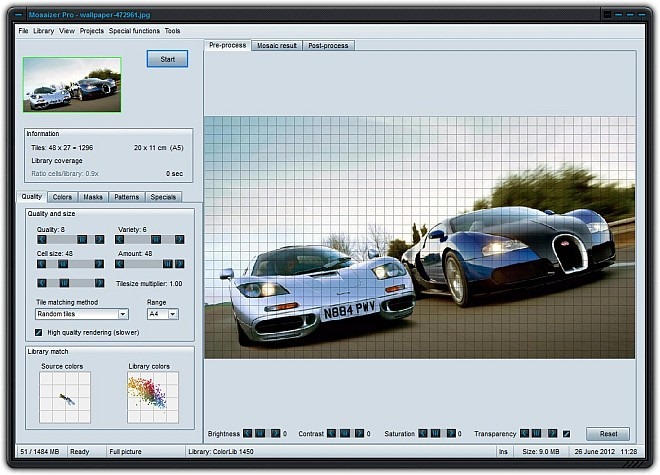
Додаток дозволяє налаштувати широкий набір налаштувань для мозаїки. Усі налаштування розділені між собою Якість, кольори, маски, візерунки і Спец вкладки, розміщені в інтерфейсі програми. Поки Якість і Кольори містять більшість основних варіантів, які зазвичай зустрічаються в інших мозаїчних інструментах - наприклад, встановлення кількості зображення, розміру комірки, змішування, забарвлення тощо - справжня забава починається під Маски вкладку, де можна накладати різні візерунки масок на ваші зображення. Крім того, окрім основної прямокутної сітки, ви можете змінити мозаїчний малюнок під Візерунки вкладка, на якій розміщені три додаткові конструкції, а саме Коло, спіраль і Шестикутники. Більше того, перевірте Попередній процес вкладку, звідки ви можете керувати Яскравість, контрастність, насиченість і Прозорість мозаїки. Пройшовши всі налаштування, натисніть Старт кнопку для обробки зображення.
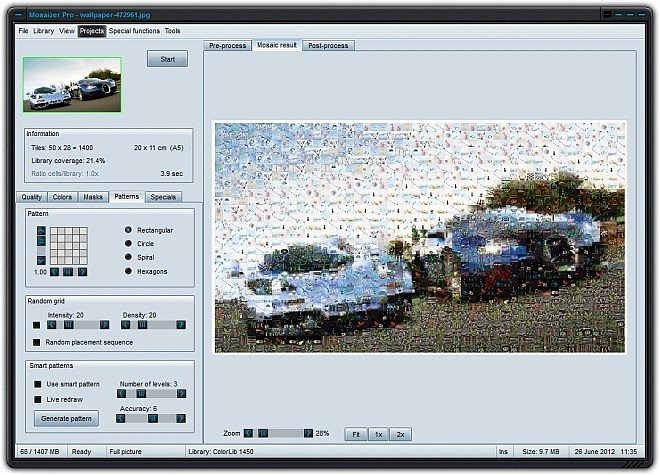
Варто зазначити, що програма також дозволяє подавати заявку Розфарбуйте і Суміш наслідки після обробки. Це дуже корисно для тонкої настройки кінцевого результату. Раніше в огляді ми заявляли, що ви також можете переходити між різними шкірами програм. Щоб змінити поточну шкіру, натисніть Інструменти > Шкіри, а потім виберіть потрібний шкірний пакет із числа Bionix, Gamestyle, iMetal dark, IPX, Optima, Fine vector, VisionEx і більше. Щоб зберегти мозаїку, просто натисніть Файл > Збережіть, а потім виберіть папку виводу, ім'я та формат файлу (JPEG або BMP), щоб зберегти поточне зображення.
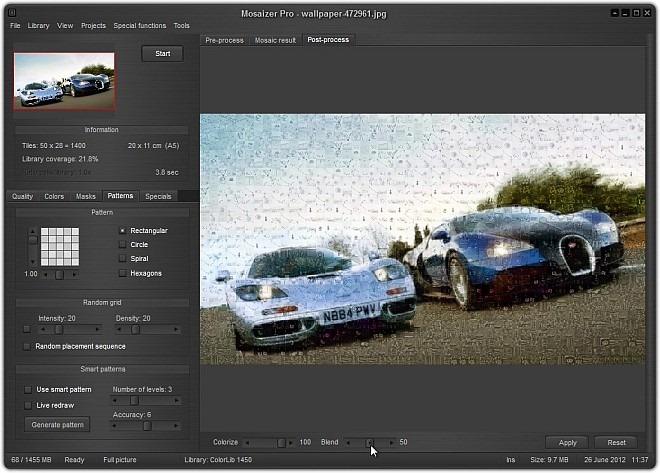
Сказати, що програмне забезпечення добре було бнедооцінка, тому ми вирішимо підвести підсумок нашого огляду «приголомшливо!» Він не тільки містить рясні налаштування та параметри, але й остаточну мозаїку не дивно. Глазур на торті - це всі ті різні шкурки для цінителів краси. Додаток працює на Windows XP, Windows Vista, Windows 7 та Windows 8.
Завантажте Mosaizer Pro





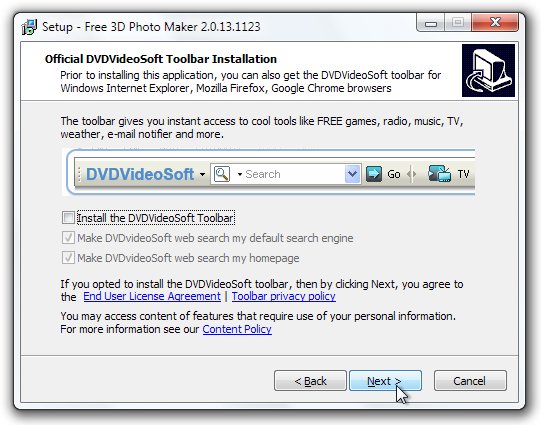







Коментарі